WhatsApp är en gratis och populär app för snabbmeddelanden som kommer från Facebook. Det ger ett enkelt sätt att skicka meddelanden, bilder, andra mediefiler och ringa röst- och videosamtal med mera. Medan den dagliga användningen av WhatsApp Messenger kan du ofta behöva spara foton från WhatsApp.
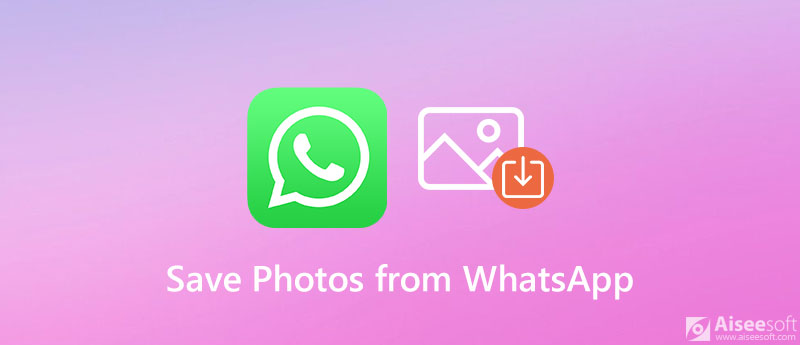
Det är faktiskt ganska lätt att ladda ner foton från WhatsApp, oavsett om du använder WhatsApp på en iPhone eller en Android-telefon. Här i det här inlägget vill vi ge dig två effektiva sätt att hjälpa dig att spara WhatsApp-foton.
Smakämnen foton och videor du får via WhatsApp sparas automatiskt i en bildmapp som standard. Om du inte stängde av den här funktionen kan du direkt kontrollera WhatsApp-foton i WhatsApp-mappen på din iPhone eller Android-telefon.
Om du inte vill att alla mediefiler som tas emot från WhatsApp automatiskt ska sparas på din iPhone kan du öppna WhatsApp och gå till Inställningar. Knacka Chatt för att komma in i Chats huvudgränssnitt och sedan stänga av Spara i kamerarulle särdrag.
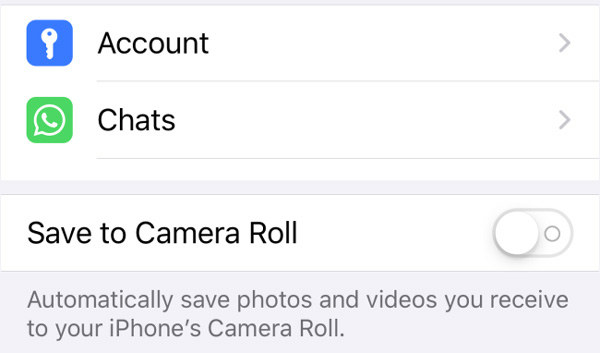
Om du använder en Android-enhet och vill stoppa mediefiler inklusive bilder och videor från alla enskilda chattar och grupper sparas automatiskt i mappen Galleri måste du inaktivera Mediasynlighet särdrag.
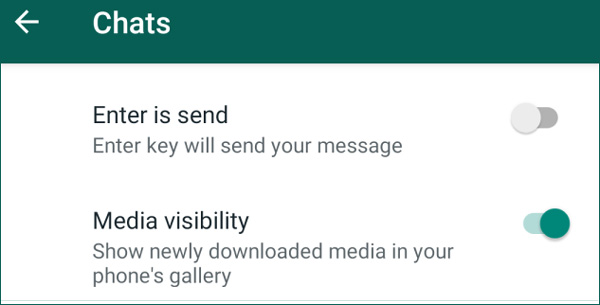
Öppna WhatsApp på din Android-enhet och tryck på tre punkter Fler alternativ ikon. Välja Inställningar och sedan gå till Chatt. Här kan du stänga av Mediasynlighet för att sluta spara WhatsApp-foton i mappen Galleri.
Om du vill ladda ner WhatsApp-bilder eller -videor till din dator eller en annan telefon kan du lita på den kraftfulla programvaran för WhatsApp-överföring, WhatsApp Transfer för iOS. Det har förmågan att kopiera alla dina WhatsApp-foton, meddelanden, konverteringar och fler filer till dator eller telefon.

Nedladdningar
WhatsApp Transfer för iOS - Spara WhatsApp Photos
100 % säker. Inga annonser.
100 % säker. Inga annonser.






Fråga 1. Hur sparar jag WhatsApp-foton på SD-kort?
Om du vill spara alla dina mottagna WhatsApp-bilder på det externa SD-kortet måste du ställa in ditt SD-kort som lagringsposition. Du kan gå till Avancerade inställningar och välja Minne och lagring alternativ. Ange sedan SD-kort som lagringsposition från standardplatsen. Mer information om flytta data till SD-kort är här.
Fråga 2. Hur säkerhetskopierar jag WhatsApp-chattar från iPhone till iCloud?
När du vill säkerhetskopiera WhatsApp-meddelanden och chattar från din iPhone till iCloud kan du gå till appen Inställningar och aktivera funktionen iCloud Drive. Öppna sedan WhatsApp-appen, gå till Inställningar, och tryck sedan på Chatt, Nästa Chat Backup och slutligen Säkerhetskopiera nu för att säkerhetskopiera alla dina WhatsApp-data till iCloud.
Fråga 3. Hur delar jag Facebook-videor till WhatsApp på Android?
Det är ganska enkelt att dela Facebook-video till WhatsApp, särskilt för vissa offentliga videor. För att dela en Facebook-video till WhatsApp på din Android-telefon kan du direkt använda alternativet Dela på Facebook-video och sedan vidarebefordra den till WhatsApp för delning.
Slutsats
Hur man laddar ner foton från WhatsApp? Vi har främst pratat om hur man sparar WhatsApp-bilder i det här inlägget. Du kan få 2 enkla metoder för att kopiera och spara foton från WhatsApp. Om du har ett bättre sätt att ladda ner alla foton från WhatsApp-gruppen, vänligen dela det i kommentaren med andra läsare.
WhatsApp Tips
Lägg till kontakter i WhatsApp Blockera avblockera någon WhatsApp WhatsApp Messenger Säkerhetskopiera och återställ WhatsApp Android Spela WhatsApp-samtal WhatsApp fungerar inte Kontrollera Dölj Whatsapp Senast sett Överför WhatsApp-chattar mellan iPhone och Android Säkerhetskopiera WhatsApp-chattar till Google Drive Visa Old WhatsApp Backup Spara foton från WhatsApp Exportera WhatsApp-chatt Skicka långa videor på WhatsApp Spara klistermärken på WhatsApp Spara videor från WhatsApp Se borttagna meddelanden på WhatsApp Säkerhetskopiera WhatsApp på iCloud Spara PDF från WhatsApp på iPhone Spara WhatsApp Audio Säkerhetskopiera WhatsApp-meddelande på iPhone
Den professionella iPhone / Android-datahanteraren och överföringen för att överföra olika filer mellan iOS / Android-telefon och dator och mellan två mobiltelefoner med ett klick.
100 % säker. Inga annonser.